excel中删除重复数据方法如下:第一步:打开一个Excel表,表中有两行数据是重复的,我们需要删掉其中一行,如下图所示第二步:鼠标左键单击列头,选中要删除数据的一列,如下图所示第三步:在工具栏中。Excel中如何快速删除重复项?更多详情请大家跟着小编一起来看看吧!
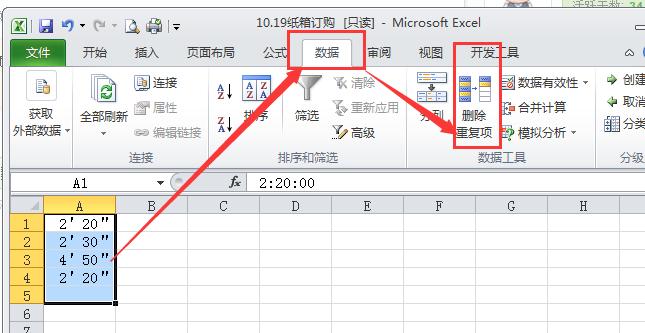
Excel中如何快速删除重复项(1)
excel中删除重复数据方法如下:
第一步:打开一个Excel表,表中有两行数据是重复的,我们需要删掉其中一行,如下图所示。
第二步:鼠标左键单击列头,选中要删除数据的一列,如下图所示。
第三步:在工具栏中找到“数据”--“删除重复项”选项,如下图所示。
第四步:在弹出对话框中,提示让我们选择按哪种方式删除,这里按默认的就可以,如下图所示。
第五步:单击“删除重复项”按钮,弹出如下图所示对话框,如下图所示。
第六步:因为我们是按第一列的重复项进行删除,所以只勾选第一列即可,如下图所示。
第七步:单击“确定”按钮,弹出消息框,提示我们删除了1个重复值,如下图所示。
第八步:继续单击“确定”按钮,完成操作,如下图所示。